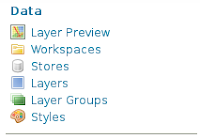 17-3 GeoServer に OpenStreetMap のデータを登録
17-3 GeoServer に OpenStreetMap のデータを登録PostGIS データベース "osm" の data store を作成します。
1 左側の欄の「Data」の「Stores」をクリックします。
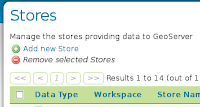 2 「Add new Store」をクリックします。
2 「Add new Store」をクリックします。3 「PostGIS」をクリックします。
4 Workspace の初期設定は変えずに、Basic Store Info の Name と Description を入力します。
Workspace: npn (変更なし)
Data Source Name: osm
Description: Open Street Map (説明、任意です)
Enabled: チェックする(変更なし)
5 PostGIS データベースの Connection Parameters を指定します。
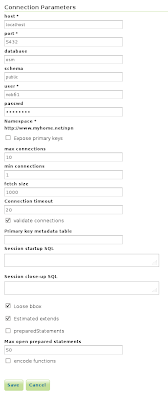 host: localhost (変更なし)
host: localhost (変更なし)port: 5432 (変更なし)
database: osm
schema: public (変更なし)
user: user (roads テーブルに接続できるユーザ)
password: ●●●●●●● (user がテーブルに接続するときのパスワード)
Namespace: http://www.myhome.net/npn(固定)
Expose primary keys: チェックしない(変更なし)
max connections: 10 (変更なし、任意です)
min connections: 1 (変更なし、任意です)
fetch size: 1000 (変更なし、任意です)
Connection timeout: 20 (変更なし、任意です)
validate connection: チェックする
Primary key metadata table: (空、変更なし、任意です)
Session startup SQL: (空、変更なし、任意です)
Session close-up SQL: (空、変更なし、任意です)
Loose bbox: チェックする(変更なし)
Estimated extends: チェックする(変更なし)
preparedStatements: チェッしない(変更なし)
Max open prepared statements: 50 (変更なし、任意です)
encode functions:チェッしない(変更なし)
6 「Save」ボタンをクリックします。
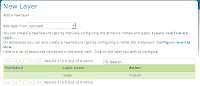 「New Layer」画面に追加されたレイヤ一覧が表示されます。
「New Layer」画面に追加されたレイヤ一覧が表示されます。Layer Name: 「roads」 の「Publish」をクリックします。
「Edit Layer」
0 「Create a new data store」から続けて操作しても OK です。
1 左側の欄の「Data」の「Layers」をクリックします。
2 「Add a new resource」をクリックします。
3 「New Layer」の「Add a new layer」の「Add layer from」ドロップダウンから「npn:osm」を選択します。
4 OSM store のリソース(レイヤ)のリストが表示されます。
「roads」の「Publish」をクリックします。
5 選択したレイヤのリソースと編集した情報の設定をします。
「Basic Resource Info」を入力します。
Name: roads (変更なし)
Title: Roads (最初の文字を大文字に変更 任意)
Abstract: Open Street Map Roads (任意)
「Keywords」を入力します。
(Keyword に属性が追加できます。「言語」と「Vocabulary」です。)
Current Keywords: (追加したキーワードが表示されます)
New Keyword: 道路, osm, Open Street Map(右欄のリストから「日本語」を選択 任意)
(1つずつ入力して「Add Keyword」ボタンをクリック)
Vocabulary: category(道路)(任意)
「Metadata links」は変更しません。
「Coordinate Reference Systems」を入力します。
Native SRS: 空(変更なし)
Declared SRS: EPSG:4326 (「Find」ボタンをクリックして「4326」を検索して表示された「4326」をクリック)
SRS handling: Force declared (変更しない)
6 「Bounding Boxes」を入力します。
Native Bounding Box: (「Compute from data」をクリック -以下の値が入力されました)
Min X: 127.76203918457
Min Y: 26.709924697876
Max X: 146.834716796875
Max Y: 44.986759185791
Lat/Lon Bounding Box: (「Compute from native bounds」をクリック -以下の値が入力されました)
Min X: 127.76203918457
Min Y: 26.709924697876
Max X: 146.834716796875
Max Y: 44.986759185791
7 ページ上部の「Publishing」タブをクリックします。
8 「WMS Settings」の「Default Style」を「simple_roads」にします。
(他は変更しません。)
9 ページ下部の「Save」ボタンをクリックします。
「Layer」ページの一番下に「roads」が追加されます。
「Preview the Layer」
1 左側の欄の「Layer Preview」をクリックし、「roads」を検索します。
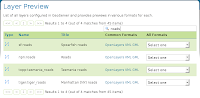 2 Common Formats 列の「OpenLayers」をクリックします。
2 Common Formats 列の「OpenLayers」をクリックします。3 成功すれば、OpenLayers Map がポリゴンで表示されます。
(データが大きいので私は表示できませんでした。3目盛り拡大すると表示されるかもしれません。)











0 件のコメント:
コメントを投稿